MFC-7860DW
Vanliga frågor & felsökning |
Rengör trumman.
Om du har problem med utskriftskvaliteten kan trumman ha främmande material, t.ex. lim från en etikett som fastnat på trummans yta.
Följ stegen nedan för att lösa problemet:
OBS: Illustrationer som visas nedan är från en representativ produkt, och kan skilja sig från din Brother maskin.
-
Använd INTE rengöringsmedel som innehåller ammoniak, alkohol, någon typ av spray eller någon typ av lättantändligt ämne för att rengöra maskinens utsida eller insida. Doing this may cause a fire or electrical shock.
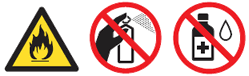
- Var försiktig så att du inte andas in toner.
- Förbered tomt A4- eller Letter-papper.
- Kontrollera att skrivaren är i beredskapsläge.
-
Öppna den bakre luckan (utmatningsfack med textsidan uppåt).
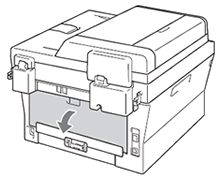
-
Öppna luckan till det manuella inmatningsfacket.

-
Tryck Clear och Meny samtidigt. Meddelandet trumrengöring visas på LCD-skärmen.
-
Använd båda händerna för att skjuta det manuella inmatningsfackets pappersguider till bredden för det papper som du ska använda.

-
Använd båda händerna och lägg i ett A4- eller Letter-papper tills papperets överkant vidrör pappersmatningsvalsen. När du känner att maskinen drar i papperet släpper du. Maskinen startar trumrengöringsprocessen.

-
Maskinen avger ett mekaniskt ljud under trumrengöringsprocessen eftersom maskinen roterar OPC-trumman bakåt. Detta ljud beror inte på ett fel på maskinen.
-
Placera inte mer än ett ark i taget i det manuella inmatningsfacket eftersom det kan leda till pappersstopp.
-
Om papperet i facket för manuell matning är något annat än A4- eller Letter-storlek stoppar maskinen trumrengöringsprocessen och matar ut papperet.
-
Kontrollera att papperet ligger rakt och i rätt läge i det manuella inmatningsfacket. Om så inte är fallet kanske papperet inte matas korrekt vilket kan resultera i felaktiga utskrifter eller pappersstopp.
-
Stäng inte den bakre luckan (utmatningsfacket med framsidan uppåt) under rengöringen av trumman. Maskinen stoppar trumrengöringsprocessen och matar ut papperet. Det kan orsaka papperstrassel.
-
Om skrivaren tar emot ett utskriftsjobb innan du lägger papperet i facket för manuell matning avslutas rengöringen av trumman först och sedan skrivs utskriften ut.
-
-
När maskinen har rengjorts återgår den till läget klar .
-
Upprepa steg 5 till 8 två gånger till med ett nytt tomt pappersark varje gång. När du är klar kasserar du det använda papperet.
Om problemet kvarstår följer du stegen nedan:
-
Öppna frontluckan och låt maskinen vara påslagen i 10 minuter för att svalna.
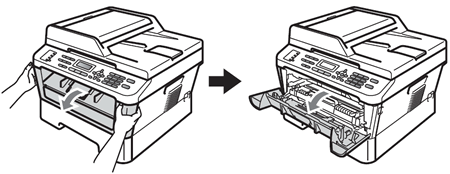
När du precis har använt produkten är vissa av dess inre delar väldigt varma. Vänta till dess att maskinen har svalnat innan du vidrör några inre delar.

-
Ta ut trumman och tonerkassetten.

-
Vi rekommenderar att du placerar enheten för trumma och tonerkassett på en ren, plan yta med ett ark engångspapper eller trasa under den om du råkar spilla eller sprida toner.
-
Hantera tonerkassetten försiktigt. Om du får toner på händerna eller kläderna ska du omedelbart torka eller tvätta bort det med kallt vatten.
-
För att förhindra skador på maskinen som orsakas av statisk elektricitet ska du inte vidröra elektroderna som visas på bilden.
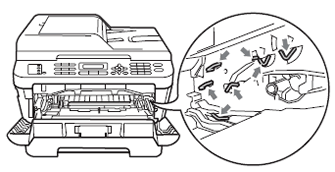
-
-
Tryck ner den gröna låsspaken och ta ut tonerkassetten ur trumenheten.
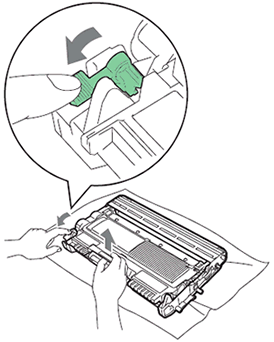
För att undvika problem med utskriftskvaliteten, RÖR INTE de skuggade delarna som visas i bilderna.
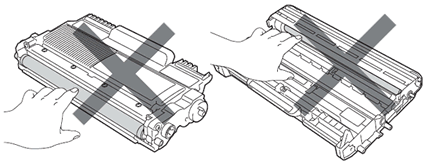
-
Lägg utskriftenframförtrumenhetenochlokalisera den exakta platsenför den dåliga utskriften.
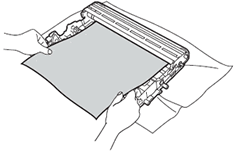
-
Vrid trummans växel för hand samtidigt som du tittar på ytan på OPC-trumman (1).
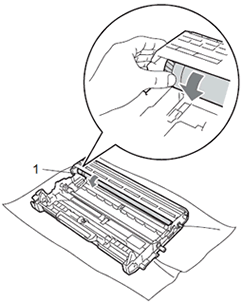
-
När du har hittat märket på trumman som matchar utskriftsprovet torkar du av ytan på OPC-trumman med en torr bomullspinne tills damm eller lim på ytan lossnar.
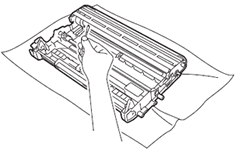
Rengör INTE ytan på den ljuskänsliga trumman med vassa föremål.
-
Sätt tillbaka tonerkassetten i trumenheten så att du hör den snäppa fast i rätt läge. Om du sätter i den på rätt sätt lyfts den gröna låsspaken automatiskt.
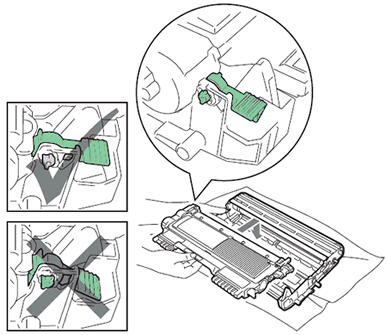
-
Sätt tillbaka trumman och tonerkassetten i maskinen.

-
Stäng den främre luckan..
Om problemen med utskriftskvaliteten fortsätter när du kopierar eller faxar ett dokument Rengör skannern med hjälp av tillhörande vanliga frågor i slutet av sidan.
